Trước đây để gửi bất kỳ loại tập tin nào bạn sẽ dùng đến Gmail. Tuy nhiên hiện tại các ứng dụng chat như Zalo, Viber, hay Facebook Messenger đều đã cho phép gửi tập tin, file đính kèm, gửi ảnh HD trên Messenger, hay gửi video,… Trên Facebook Messenger bạn có thể gửi video với dung lượng tối đa không quá 25MB. Vậy nếu video quá dung lượng cho phép, hoặc video có dung lượng lớn muốn gửi trên Messenger thì làm thế nào?
- Cách gửi nhạc, bài hát MP3 qua Messenger để nghe được luôn
- Bạn đã thử gửi ảnh GIF chèn khuôn mặt trên Facebook Messenger chưa?
- Cách chat chữ tạo kiểu trong Facebook Messenger
Hướng dẫn gửi video trên Messenger
1. Gửi video Messenger nền web
Bước 1:
Bạn truy cập vào link Facebook Messenger dưới đây trên máy tính rồi đăng nhập tài khoản Facebook của mình.
- https://www.messenger.com
Bước 2:
Tại khung bên dưới nhấn vào biểu tượng Thêm file để tiến hành gửi video trên Messenger.
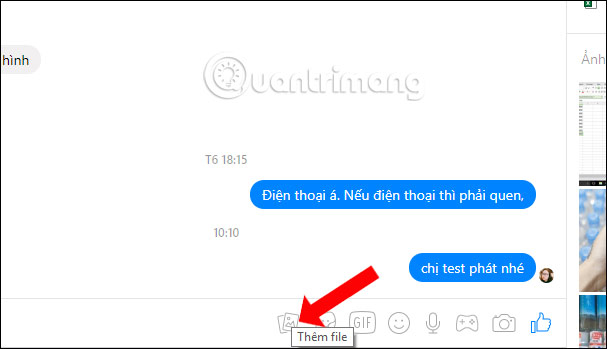
Bước 3:
Nhấn chọn vào video cần gửi và sẽ thấy hiển thị video trong khung chat trên Messenger. Nhập nội dung tin nhắn như thông thường rồi nhấn Enter để gửi video.
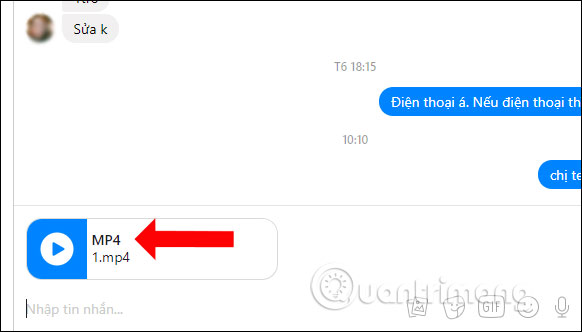
Đợi vài giây để Messenger tải video lên hệ thống và gửi cho bạn bè. Khi thành công người dùng sẽ nhìn thấy video hiển thị trong khung chat.
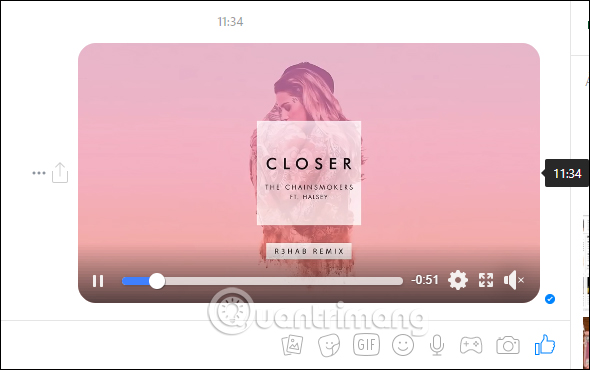
2. Gửi video trên Messenger Android, iOS
Bước 1:
Truy cập vào tài khoản Facebook Messenger trên điện thoại rồi nhấn vào bạn bè muốn gửi video. Trong khung chat nhấn vào biểu tượng máy ảnh để chọn video cần gửi.

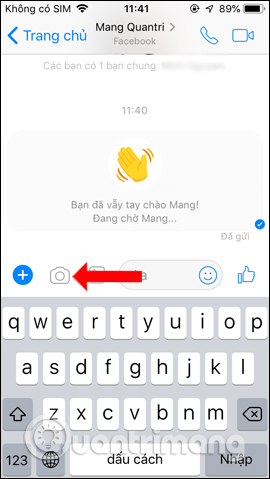
Bước 2:
Hiển thị giao diện chụp ảnh, quay video trên Messenger. Nhấn vào biểu tượng hình tròn để vào album trên thiết bị. Tại đây tích chọn vào video muốn gửi, rồi nhấn nút Send bên dưới để gửi video.
Chờ video được tải lên Messenger và gửi cho bạn bè là xong.
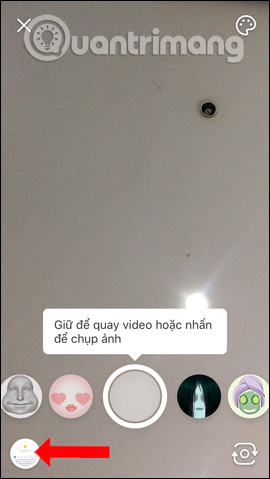
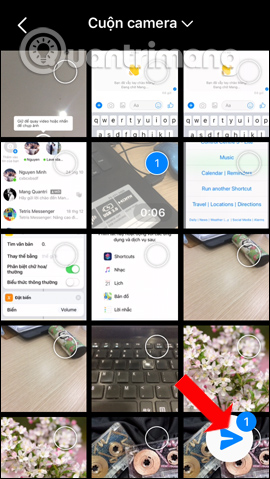
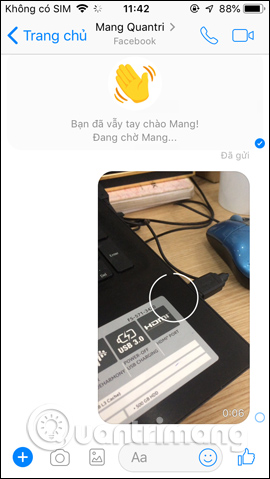
Cách gửi video quá 25MB trên Messenger
Hiện tại quy định gửi video trên Messenger tối đa 25MB dung lượng. Khi vượt quá dung lượng 25MB, người dùng sẽ nhận được thông báo như dưới đây. Để gửi được video có dung lượng lớn trên Messeger thì người dùng buộc phải giảm dung lượng video.
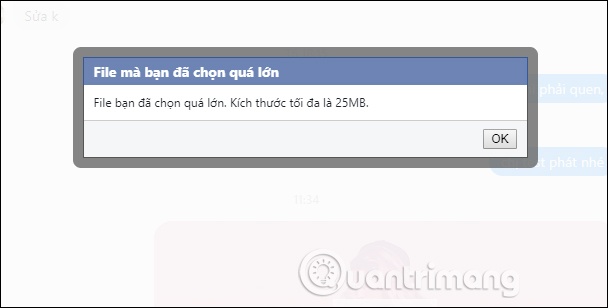
Cách 1: Nén, giảm dung lượng video
Chúng ta có thể dùng công cụ WinRAR hoặc 7 zip để nén tập tin lại sau đó chuyển sang hình thức gửi file trên Messenger. Có nhiều công cụ để nén file ngoài 7 zip, WinRAR. Bạn đọc tham khảo thêm trong bài viết Top phần mềm giải nén file và nén file tốt nhất hiện nay.
Hoặc hiện tại có một số ứng dụng trên điện thoại có tính năng nén dung lượng video, giảm dung lượng video để có thể gửi video trên Messenger điện thoại. Bạn đọc tham khảo một số ứng dụng trong bài viết dưới đây.
- Cách nén ảnh, video tăng dung lượng iPhone
- GOM Saver: công cụ nén ảnh và video trên Android giúp tiết kiệm không gian lưu trữ cho biết bị
- 5 cách giảm dung lượng video cho iPhone
Cách 2: Gửi file qua link Google Drive
Nếu không muốn nén dung lượng video thì bạn cần phải tải video lên Google Drive hoặc bất kỳ dịch vụ lưu trữ đám mây nào đang dùng. Khi đó chỉ cần gửi link file cho bạn bè để họ tải là xong. Trong quá trình tạo link file chia sẻ trên Google Drive, người dùng có thể điều chỉnh chế độ chia sẻ trong bài viết Cách chia sẻ file trên Google Drive.
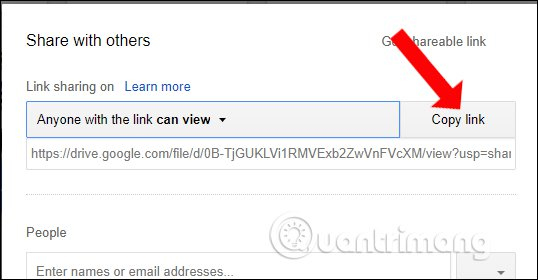
Cách 3: Gửi video qua Gmail
Cách cuối cùng đó chính là gửi video trên Gmail. Trong trường hợp video bạn gửi quá dung lượng Gmail cho phép, cũng có thể sử dụng các dịch vụ cho phép gửi tập tin dung lượng lớn trên Gmail trong bài viết Làm sao để gửi email quá kích thước dung lượng giới hạn? hoặc sử dụng dịch vụ Fsend, cho phép tạo link file để gửi trên Messenger hay bất kỳ ứng dụng chat, email khác.
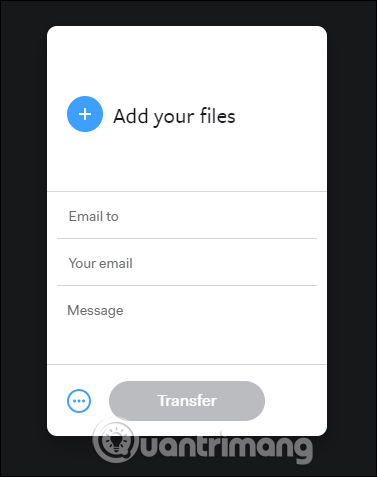
Xem thêm:
- Cách sử dụng Firefox Send chia sẻ file dung lượng lớn
- Cách dùng TransferXL chia sẻ file trực tuyến
- Cách chia sẻ file mã hóa và tự hủy trên Otr.to
Hy vọng bài viết này hữu ích với bạn!
 Công nghệ
Công nghệ  AI
AI  Windows
Windows  iPhone
iPhone  Android
Android  Học IT
Học IT  Download
Download  Tiện ích
Tiện ích  Khoa học
Khoa học  Game
Game  Làng CN
Làng CN  Ứng dụng
Ứng dụng 



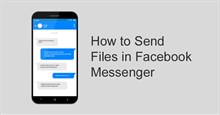
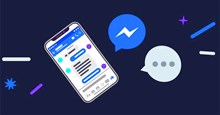













 Linux
Linux  Đồng hồ thông minh
Đồng hồ thông minh  macOS
macOS  Chụp ảnh - Quay phim
Chụp ảnh - Quay phim  Thủ thuật SEO
Thủ thuật SEO  Phần cứng
Phần cứng  Kiến thức cơ bản
Kiến thức cơ bản  Lập trình
Lập trình  Dịch vụ công trực tuyến
Dịch vụ công trực tuyến  Dịch vụ nhà mạng
Dịch vụ nhà mạng  Quiz công nghệ
Quiz công nghệ  Microsoft Word 2016
Microsoft Word 2016  Microsoft Word 2013
Microsoft Word 2013  Microsoft Word 2007
Microsoft Word 2007  Microsoft Excel 2019
Microsoft Excel 2019  Microsoft Excel 2016
Microsoft Excel 2016  Microsoft PowerPoint 2019
Microsoft PowerPoint 2019  Google Sheets
Google Sheets  Học Photoshop
Học Photoshop  Lập trình Scratch
Lập trình Scratch  Bootstrap
Bootstrap  Năng suất
Năng suất  Game - Trò chơi
Game - Trò chơi  Hệ thống
Hệ thống  Thiết kế & Đồ họa
Thiết kế & Đồ họa  Internet
Internet  Bảo mật, Antivirus
Bảo mật, Antivirus  Doanh nghiệp
Doanh nghiệp  Ảnh & Video
Ảnh & Video  Giải trí & Âm nhạc
Giải trí & Âm nhạc  Mạng xã hội
Mạng xã hội  Lập trình
Lập trình  Giáo dục - Học tập
Giáo dục - Học tập  Lối sống
Lối sống  Tài chính & Mua sắm
Tài chính & Mua sắm  AI Trí tuệ nhân tạo
AI Trí tuệ nhân tạo  ChatGPT
ChatGPT  Gemini
Gemini  Điện máy
Điện máy  Tivi
Tivi  Tủ lạnh
Tủ lạnh  Điều hòa
Điều hòa  Máy giặt
Máy giặt  Cuộc sống
Cuộc sống  TOP
TOP  Kỹ năng
Kỹ năng  Món ngon mỗi ngày
Món ngon mỗi ngày  Nuôi dạy con
Nuôi dạy con  Mẹo vặt
Mẹo vặt  Phim ảnh, Truyện
Phim ảnh, Truyện  Làm đẹp
Làm đẹp  DIY - Handmade
DIY - Handmade  Du lịch
Du lịch  Quà tặng
Quà tặng  Giải trí
Giải trí  Là gì?
Là gì?  Nhà đẹp
Nhà đẹp  Giáng sinh - Noel
Giáng sinh - Noel  Hướng dẫn
Hướng dẫn  Ô tô, Xe máy
Ô tô, Xe máy  Tấn công mạng
Tấn công mạng  Chuyện công nghệ
Chuyện công nghệ  Công nghệ mới
Công nghệ mới  Trí tuệ Thiên tài
Trí tuệ Thiên tài